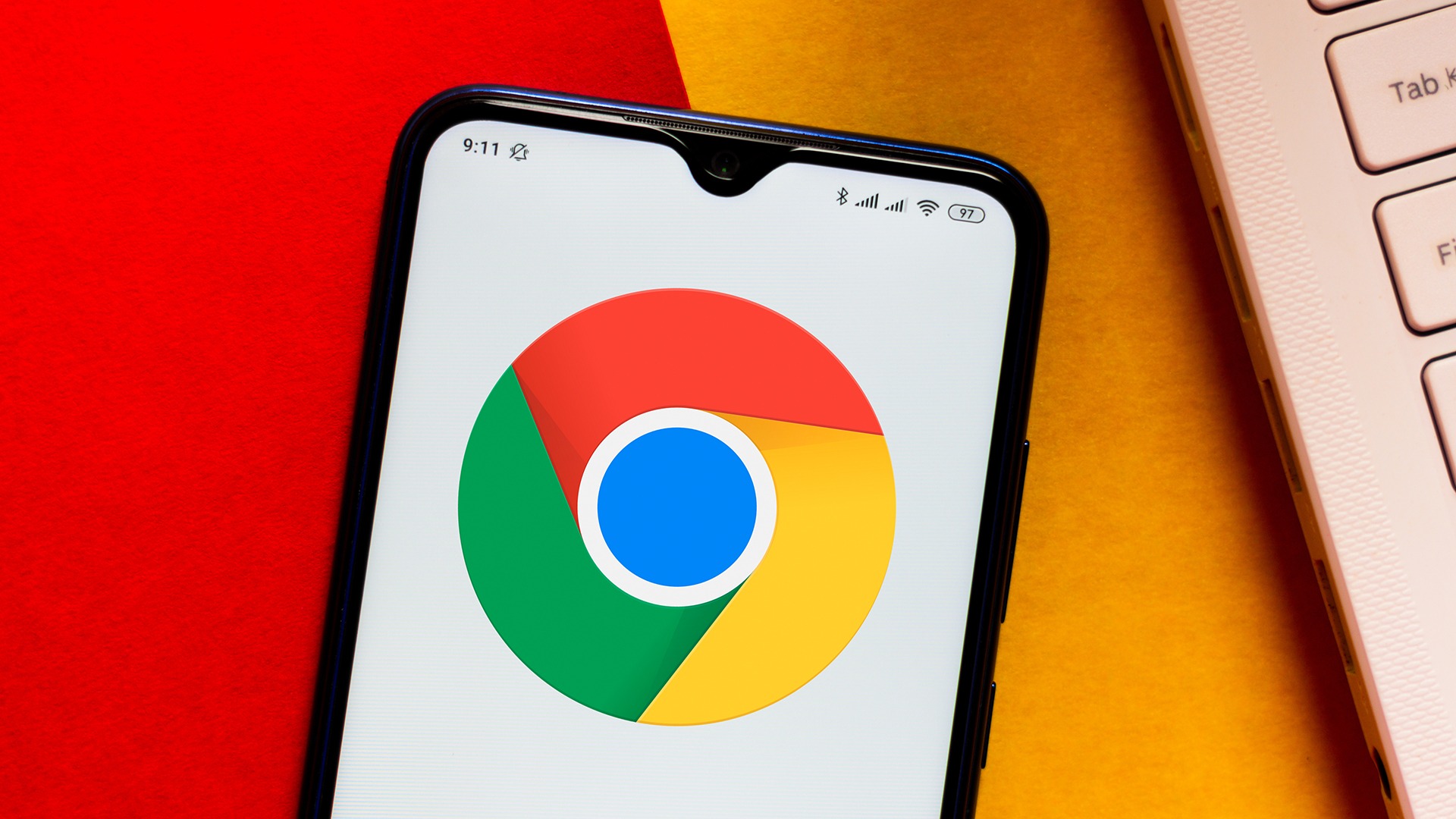Dans ce guide, nous vous montrerons comment exporter des signets depuis Chrome afin que vous puissiez les emporter avec vous vers n’importe quel nouveau navigateur, que ce soit Firefox, Safari ou Opera.
Une liste de signets soigneusement organisée facilite grandement la navigation sur le Web. L’exportation de vos signets crée un fichier HTML que vous pouvez utiliser pour les importer dans de nombreux navigateurs différents, ce qui permet de transférer tous vos signets. Vous pouvez les déplacer d’un navigateur Chrome à un autre ou vers un autre navigateur. Si vous n’avez jamais vérifié Chrome auparavant, vous pouvez le faire à partir de ce lien. Ce guide vous permettra d’importer très facilement vos signets Chrome dans Firefox, ou si vous êtes un utilisateur Mac ; à Safari.
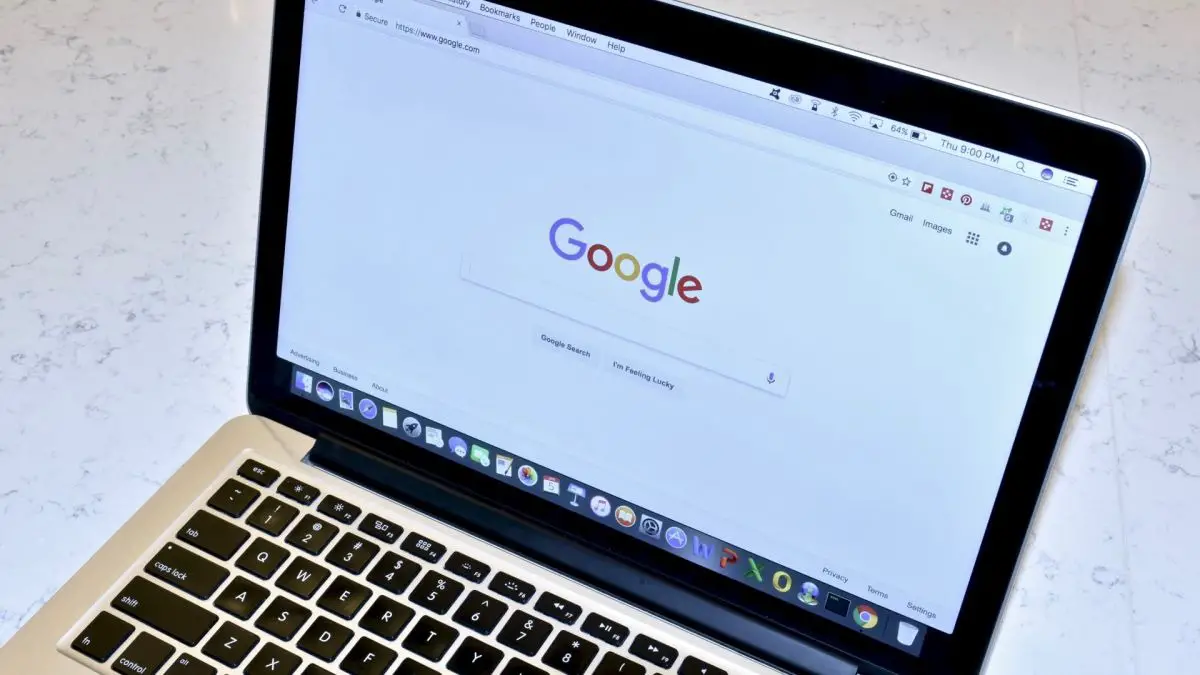
Comment exporter des favoris depuis Chrome ?
Pour exporter des favoris depuis Chrome, ouvrez d’abord Google Chrome sur votre PC. Après l’avoir ouvert, suivez ces étapes simples :
- Cliquez sur l’icône du menu à trois points dans le coin supérieur droit.
- Passez la souris sur “Signets”.
- Cliquez sur “Gestionnaire de signets”.
- Cliquez sur l’icône du menu à trois points qui se trouve sur la barre bleue supérieure.
- Sélectionnez “Exporter les signets”.

Le résultat sera un fichier HTML avec tous vos signets inclus. Vous pouvez maintenant choisir où vous souhaitez enregistrer le fichier. Si vous le souhaitez, renommez le fichier puis cliquez sur “Enregistrer” lorsque vous avez choisi une destination.
C’est aussi simple que ça. Nous espérons avoir trouvé cet article sur la façon d’exporter des signets depuis Chrome. Si vous l’avez fait, vous voudrez peut-être consulter nos autres guides tels que comment réduire la taille de l’image sur le navigateur Chrome ou comment prendre une capture d’écran complète sur Chrome et Firefox ?